O Microsoft Teams se tornou uma ferramenta essencial para reuniões remotas. Mas, como fazer reunião no Teams? Este guia mostrará todo o processo, desde a criação até a conclusão da reunião.
Primeiros Passos
Primeiro, deve-se ter uma conta da Microsoft. A conta cria-se gratuitamente se necessário. A Microsoft oferece diferentes pacotes do Teams, incluindo uma versão gratuita.
Abra o aplicativo Teams no computador ou smartphone. Ou, acesse pelo navegador. Reúna-se por qualquer dispositivo.
Criar uma Reunião
Estando logado, clique no ícone de Calendário no painel esquerdo. Escolha a opção “Nova reunião” no canto superior direito. Um formulário será aberto.
Insira as informações necessárias: título da reunião, data e hora, e participantes. Adicione uma descrição, se desejar. Em seguida, clique em “Salvar”.
Enviar Convites
Após a criação, deve-se enviar convites. Uma mensagem de e-mail com o link para a reunião será gerada automaticamente. Compartilhe com os participantes.
Além disso, o link pode ser copiado e enviado por outras plataformas, como WhatsApp ou Slack.
Configurações e Recursos
Existem várias configurações disponíveis. Verifique se a reunião está configurada corretamente. Assegure-se de que todos os participantes tenham acesso.
Opções de áudio e vídeo podem ser ajustadas antes e durante a reunião. Funções como compartilhamento de tela, chat, e gravação estão disponíveis.
Executar a Reunião
No momento da reunião, clique no link fornecido. Opcionalmente, abra o Teams e entre direto pelo calendário. Permitidas estão participações por telefone.
Durante a reunião, utilize os controles para gerenciar os participantes. Silencie ou remova alguém, se necessário. Aproveite o chat para perguntas e respostas.
Encerrar a Reunião
Para encerrar, clique no botão “Encerrar chamada” no painel de controle. Uma breve avaliação pode ser solicitada ao final.
Conclusão: Como fazer reunião no Teams?
Então, como fazer reunião no Teams? Primeiro, uma conta Microsoft é requerida. Em seguida, crie a reunião no Calendário e envie os convites. Ajuste as configurações conforme necessário. Finalmente, acesse o link e realize a reunião com todos os recursos disponíveis.
Sobre o Autor
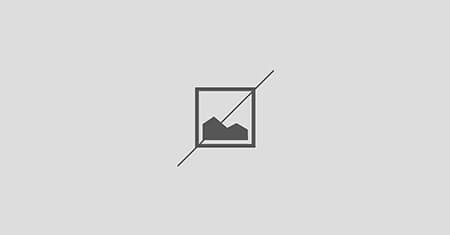

0 Comentários